Blog actualizado:28 de octubre de 2021
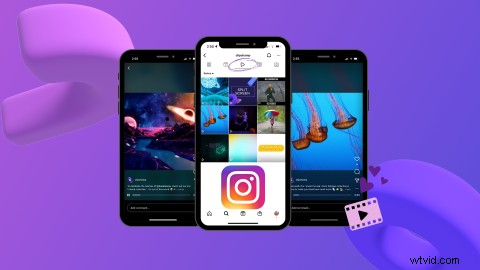
IGTV se introdujo originalmente en 2018 y estaba previsto que fuera el equivalente móvil de YouTube. Actualmente, Instagram ha cambiado su enfoque de video a formatos de video cortos como Reels, y ahora la nueva pestaña Video. Siga leyendo para descubrir cómo esto cambia su estrategia de contenido de video de Instagram.
¿Qué era IGTV?
IGTV o Instagram TV era una plataforma para que los creadores publicaran videos de formato largo. Al igual que en YouTube, los creadores tenían canales que los usuarios podían seguir. La principal diferencia entre los dos era el formato vertical de Instagram.
La mayoría de los editores de video básicos como iMovie solo le permiten crear videos en pantalla panorámica (horizontal), entonces, ¿cómo crea videos verticales para Instagram o ajusta sus videos existentes para que funcionen en la plataforma? Con el editor de vídeo online gratuito de Clipchamp.
¿Pueden los creadores seguir subiendo un video de Instagram?
¡Sí! Los videos de Instagram todavía se pueden cargar de la misma manera. Haga clic en + inicie sesión en la esquina superior derecha de la página de inicio de Instagram. Los creadores aún pueden publicar videos en sus Historias, compartir a través de mensajes directos y cargar Instagram Lives.
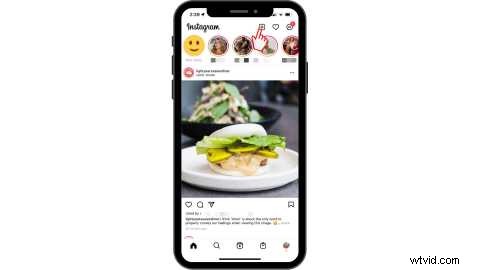
Dónde encontrar contenido de video en Instagram
Si confiaba en IGTV para el alcance orgánico, aún puede llegar a una amplia gama de audiencias utilizando la nueva pestaña Video y la popular función Reels. Los videos de IGTV y feed ahora están en un formato, lo que facilita que los usuarios descubran nuevo contenido de video. Puede ubicar la pestaña Video en la página de inicio de su perfil de Instagram entre Reels y News.
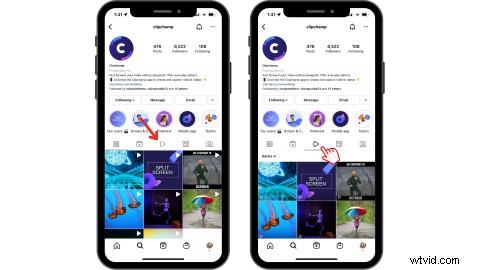
Especificaciones de video de Instagram
Eche un vistazo a los requisitos de resolución y duración de los videos de Instagram.
Duración del video de Instagram
Los videos de Instagram deben tener entre 15 segundos y 10 minutos de duración, en formato de archivo MP4. Las cuentas más grandes y las cuentas verificadas pueden cargar videos de hasta 60 minutos de duración, pero deben cargarse desde una computadora. Las vistas previas de video en el feed ahora duran 60 segundos, a menos que el video sea elegible para anuncios, entonces se reducirá a 15 segundos.
Resolución y dimensiones de video de Instagram
-
Los videos de entrada de Instagram se pueden hacer y cargar en una relación de aspecto vertical de 9:16, una relación de aspecto cuadrada de 1:1 o una relación de aspecto horizontal de 16:9. Las cargas de historias deben tener una relación de aspecto vertical de 9:16. Rote y cambie el tamaño de los videos de Instagram fácilmente con la herramienta de rotación gratuita de Clipchamp.
-
Los videos de Instagram deben tener una velocidad de fotogramas mínima de 30 FPS y una resolución mínima de 720 píxeles.
-
El tamaño de archivo máximo para videos de 10 minutos o menos es de 650 MB. El tamaño de archivo máximo para videos de hasta 60 minutos es de 3,6 GB.
Cómo crear un video de Instagram con Clipchamp
Sigue nuestra guía paso a paso sobre cómo crear un vídeo de Instagram con el editor de vídeo online gratuito de Clipchamp.
Paso 1. Inicie sesión en su cuenta de Clipchamp
Cree una cuenta gratis o inicie sesión para comenzar.
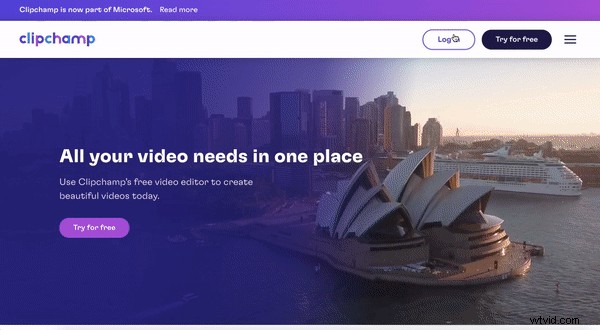
Paso 2. Crea un nuevo video de Instagram
Haga clic en la pestaña de plantilla de Instagram o haga clic en Crear un video botón en la parte superior derecha de la pantalla. Haga clic en el botón de relación de aspecto 16:9 y cambie su relación a 9:16 vertical. Cambia el nombre de tu video haciendo clic en Video sin título .
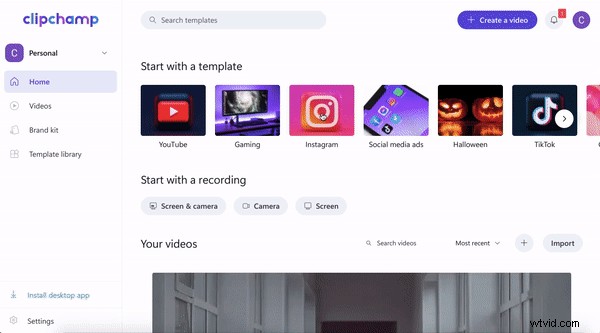
Paso 3. Seleccione una plantilla de Instagram lista para usar
Para este tutorial, estamos usando una plantilla lista para usar. Haga clic en Instagram categoría de plantilla. Desplácese por las plantillas de Instagram hasta que encuentre la plantilla deseada. Pase el cursor sobre los videos para obtener una vista previa de las plantillas. Haga clic en el símbolo + para agregar la plantilla a su línea de tiempo. Sus medios comenzarán a importarse automáticamente.
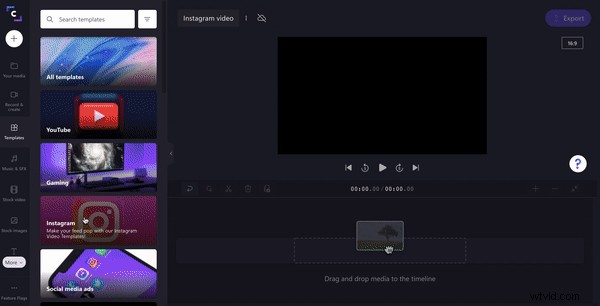
Paso 4. Personalice secuencias de video y texto
A continuación, es hora de agregar su metraje al editor. Haga clic en el símbolo + en la barra de herramientas izquierda. Arrastra y suelta tu metraje de video en la pestaña desplegable, busca archivos o importa usando una de las integraciones de Clipchamp.
Arrastre y suelte cada clip en su línea de tiempo para reemplazar el material de archivo de la plantilla.
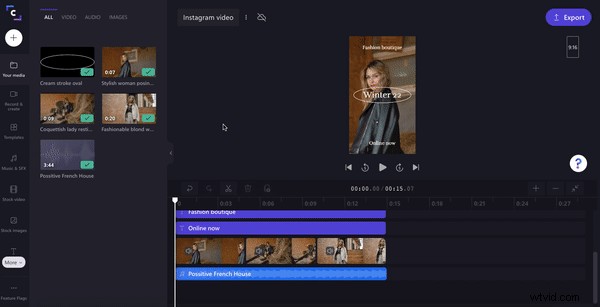
Haga clic en el texto en la línea de tiempo, personalice el texto, el color y la fuente para que se ajusten a su kit de marca.
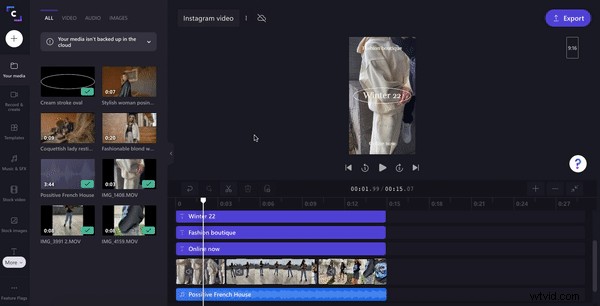
Paso 5. Guarda tu video de Instagram
Una vez que esté satisfecho con su nuevo video de entrada de Instagram, haga clic en el botón Exportar en la esquina superior derecha del editor. Deberá exportar su video en 720p o 1080p para cumplir con los requisitos de Instagram. Haga clic en Continuar cuando esté listo para guardar. Guarde o comparta su video a través de Box, Dropbox, Google Drive, OneDrive, Pinterest o YouTube.
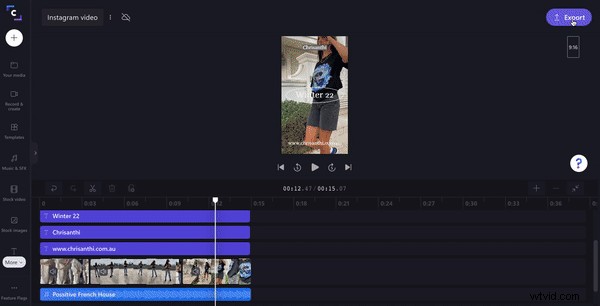
IGTV se retiró, pero eso no significa que no puedas seguir publicando contenido de video increíble en Instagram.
Crea atractivos vídeos promocionales, catálogos, vídeos explicativos y mucho más con el editor de vídeo online gratuito de Clipchamp.
